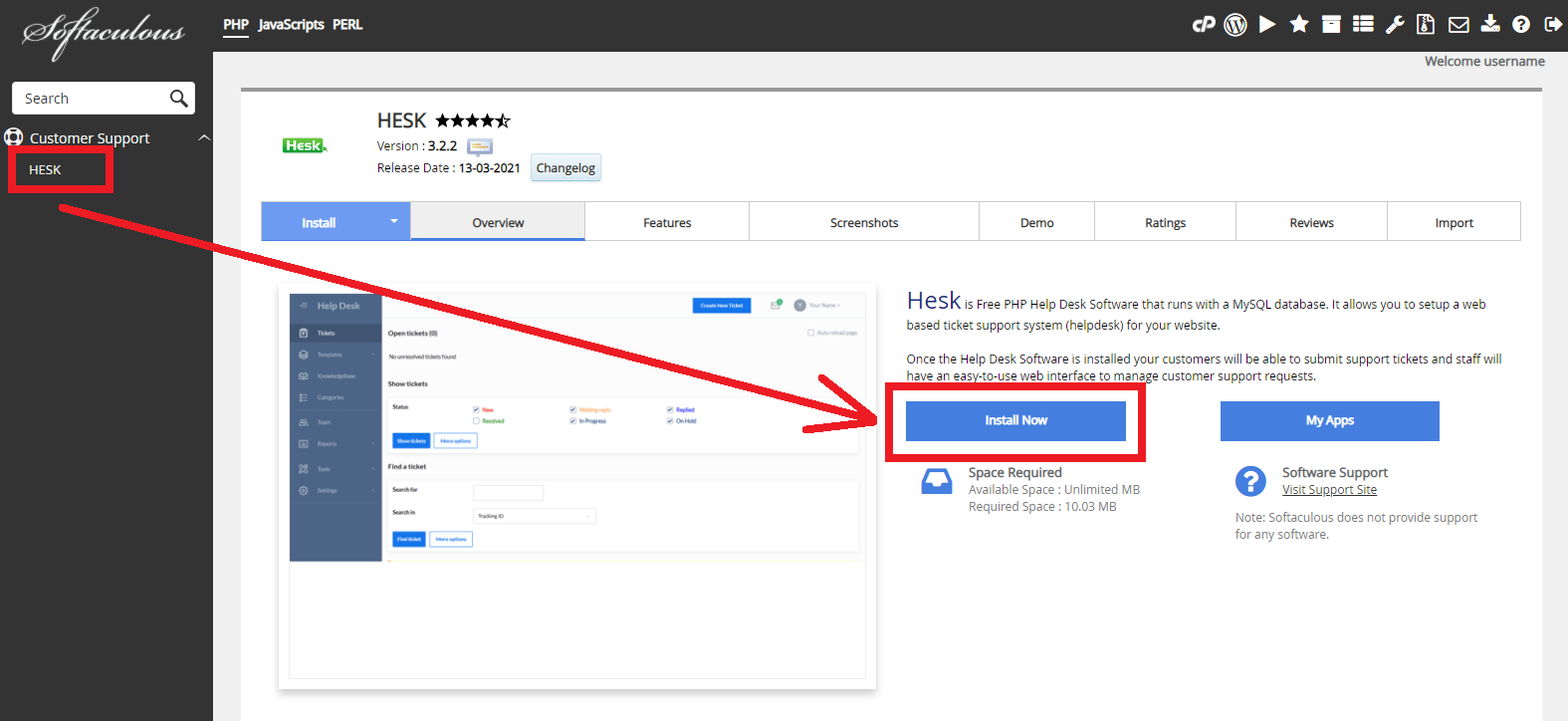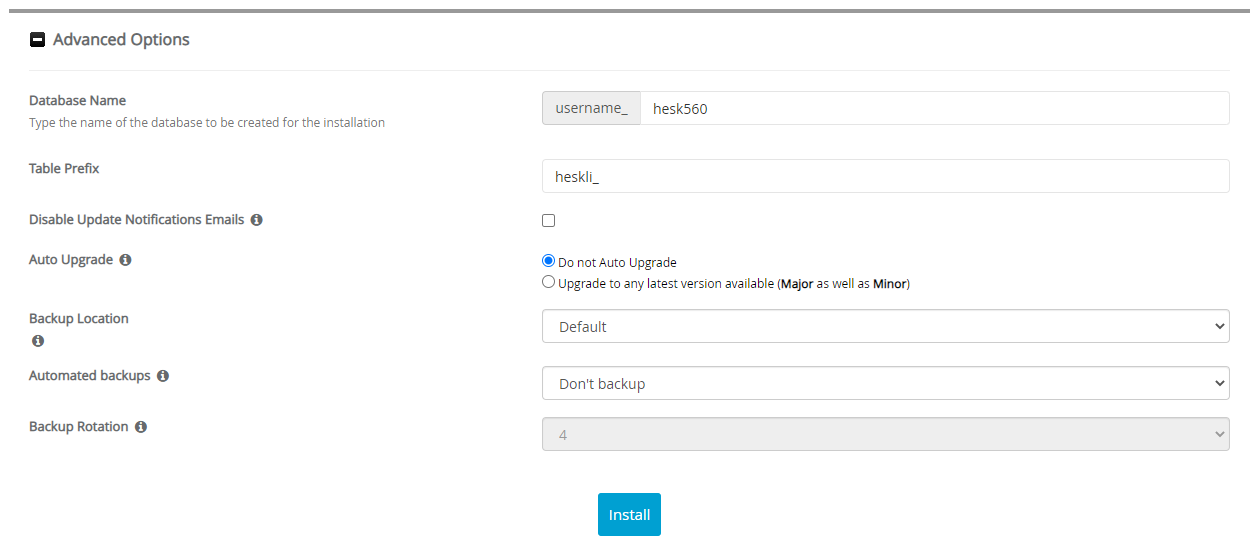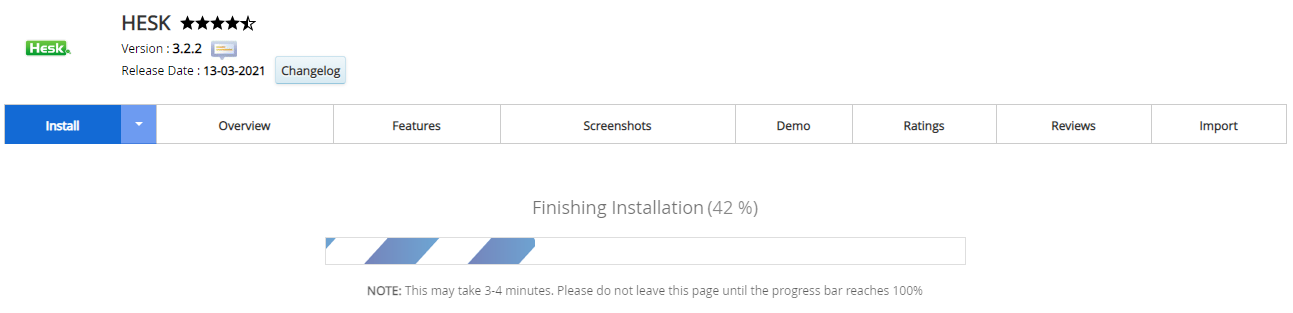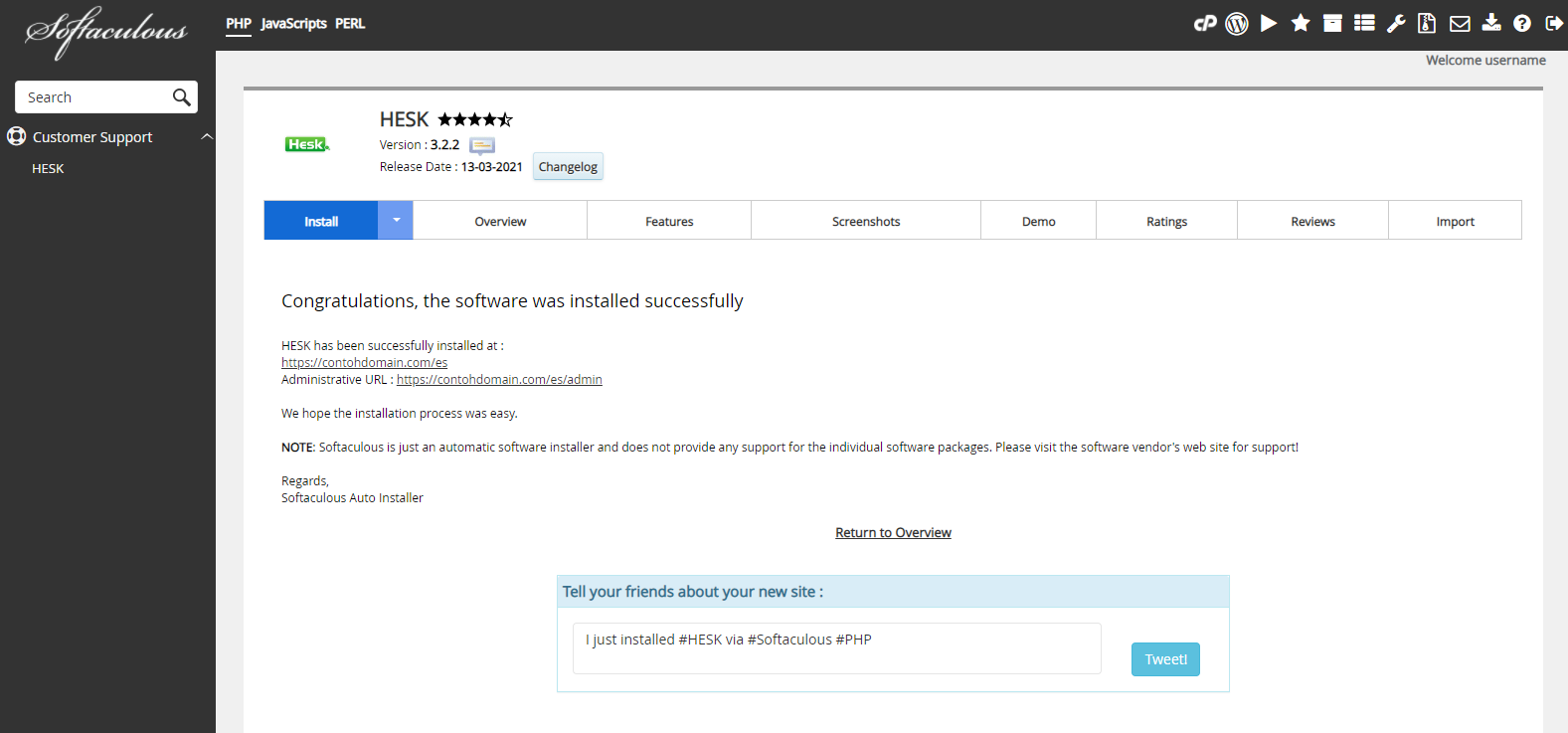Cara Install HESK melalui Softaculous Apps Installer
Heri 22 Desember 2015
Salah satu aplikasi bantuan berbasis website yang dapat diinstall dengan gratis adalah HESK. Sebenanrnya apa itu HESK? Bagaimana cara install HESK melalui Softaculous Apps Installer?
Pengertian HESK
Hesk adalah aplikasi bantuan berbasis website yang dibangun dengan menggunakan bahasa PHP dan database MySQL. Hal ini memungkinkan anda untuk mengatur sistem pendukung tiket berbasis web (helpdesk) untuk website anda. Setelah aplikasi help desk diinstal, pelanggan anda akan dapat mengirimkan tiket dukungan dan staf akan memiliki antarmuka web yang mudah digunakan untuk mengelola permintaan dukungan pelanggan.
Fitur HESK
Berikut ini adalah beberapa fitur HESK yang dapat anda nikmati.
- Rekening pribadi terbatas untuk staf
- Kategori terbatas
- Tanggapan kalengan
- Lampiran file
- Pengetahuan penuh fitur (artikel, kategori, pencarian)
- Bidang adat di "Submit tiket" bentuk
- Pemeriksaan anti-SPAM ketika mengirimkan tiket
- Fungsi pencarian tiket kuat
- E-mail pemberitahuan dari tiket baru dan balasan
- Peringkat balasan staf dan artikel pengetahuan
- Tiket autoclose setelah hari X
- Antarmuka web yang mudah digunakan
- Mudah untuk menerjemahkan ke bahasa apapun
- dan masih banyak lagi!
Cara Install HESK
Berikut ini adalah langkah-langkah cara install Hesk melalui Softaculous Apps Installer.
-
Silahkan login ke cPanel anda.
![Login cPanel]()
-
Cari dan pilih menu Softaculous Apps Installer pada bagian SOFTWARE.
![Menu Softaculous Apps Installer]()
-
Pilih Customer Support > HESK Lalu klik tombol Install Now
![HESK]()
-
Kemudian akan muncul halaman untuk mengatur instalasi CMS anda. Ada beberapa bagian untuk mengatur instalasinya yaitu Software Setup, Site Settings, Admin Account, Choose Language, dan Advanced Options. Silahkan isi bagian-bagian instalasi sebagai berikut.
» Software Setup
![Software Setup HESK]()
Choose Installation URL: Pilih protokol yang diinginkan pada kolom Choose Protocol, disarankan pilih protokol https://. Pilih nama domain atau subdomain yang ingin diinstal pada kolom Choose Domain. Masukan nama file directory dari data website anda pada kolom In Directory (pada bagian ini dikosongkan saja).
» Site Settings
![Site Settings HESK]()
Site Name: Diisi dengan nama website anda.
HESK Title: Diisi dengan judul support anda.» Admin Account
![Admin Account HESK]()
Admin Username: Diisi dengan nama username yang nantinya digunakan untuk login dashboard website anda.
Admin Password: Diisi dengan password yang nantinya digunakan untuk login dashboard website anda.
Real Name: Diisi dengan nama anda (bebas).
Admin Email: Diisi dengan email yang digunakan untuk menerima informasi seputar website anda, termasuk untuk reset password dashboardnya.» Choose Language
![Choose Language HESK]()
Select Admin Language: Pilih bahasa yang ingin anda gunakan.
Kemudian klik + Advanced Options» Advanced Options
![Advanced Options HESK]()
Database Name: Diisi dengan nama database yang akan digunakan sebagai basis data dari website anda. Nantinya sistem akan dengan otomatis membuat nama database ini saat installasi.
Table Prefix: Diisi dengan nama prefix tabel database anda.
Disable Update Notifications Emails: Jika dicentang maka anda akan menerima email pemberitahuan setiap kali ada update versi terbaru.
Auto Upgrade: Pilih Do not Auto Upgrade, jika anda tidak ingin sistem mengaupdate otomatis versi terbaru. Pilih Upgrade to any latest version available (Major as well as Minor), jika anda ingin sistem mengupdate otomatis versi terbaru.
Backup Location: Pilih lokasi backup data website anda.
Automated Backups: Pilih periode backup yang diinginkan.
Backup Rotation: Pilih jumlah proses backup yang diinginkan selama satu periode.
Pada bagian Advance Options disarankan gunakan setingan default dari sistem, jadi anda tidak perlu mengisi secara manual pada bagian ini. -
Jika settingan instalasi sudah diisi semua, silahkan klik tombol Install. Lalu tunggu proses instalasi hingga selesai.
![Proses Instalasi HESK]()
-
Proses instalasi selesai, saat ini anda sudah bisa mengatur website anda.
![Instalasi HESK Selesai]()
Jika ada pertanyaan tentang artikel Cara Install HESK melalui Softaculous Apps Installer, silahkan hubungi staf Indowebsite.